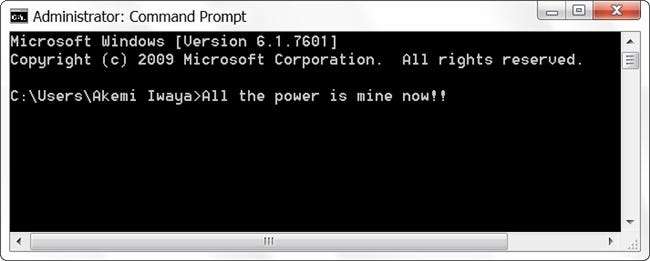
Medan de flesta av oss aldrig behöver administratörsnivååtkomst för att slutföra vårt arbete på våra datorer, finns det tider när det är nödvändigt. När vi behöver den åtkomstnivån, finns det ett snabbt sätt att göra det medan UAC är aktiverat? Dagens SuperUser Q & A-inlägg har några användbara svar för en läsare som söker en snabbare, mer strömlinjeformad strategi.
Dagens Fråga & Svar-session kommer till oss med tillstånd av SuperUser - en underavdelning av Stack Exchange, en community-driven gruppering av Q & A-webbplatser.
Frågan
SuperUser-läsare Jonno vill veta om det finns ett snabbt sätt att öppna ett program som administratör med UAC aktiverat på sitt Windows 10-system:
För närvarande, om jag vill öppna en kommandotolk på mitt Windows 10-system, trycker jag på Windows-nyckel , typ CMD , slå sedan Stiga på . Om jag vill öppna den som administratör , Jag måste högerklicka på den och välja Kör som administratör . Finns det ett sätt att jag kan göra detta utan att använda en mus?
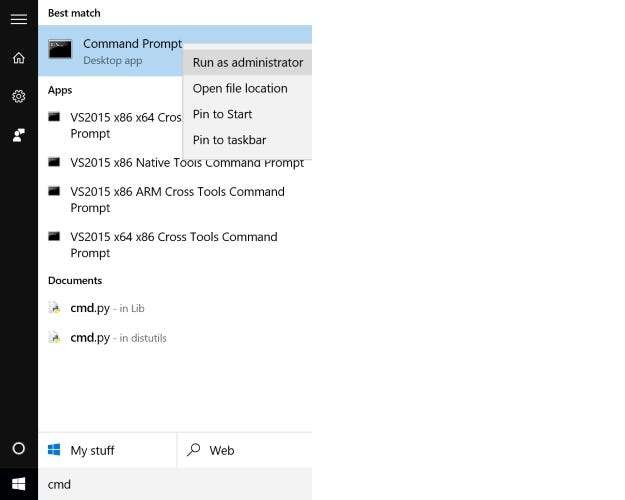
Finns det ett snabbt sätt att öppna ett program som administratör med UAC aktiverat i ett Windows-system?
Svaret
SuperUser-bidragsgivarna Jonno, David Marshall och Ben N har svaret för oss. Först upp, Jonno:
Genom att hålla Ctrl + Skift samtidigt som du trycker på Stiga på , det öppnas som administratör . Du kan också hålla Ctrl + Skift och vänsterklicka på ett kommandotolk i aktivitetsfältet (förmodligen också andra program) för att öppna en ny som administratör .
Bekräftat att du arbetar med Windows 7, 8, 8.1 och 10.
Följt av svaret från David Marshall:
För Windows 8.1 och 10 (engelska versioner) kan du öppna ett kommandotolk på administratörsnivå via tangentbordet med Windows Key + X följd av A . För andra språk indikeras lämplig nyckel att använda med en understrykning i popup-menyn.
Och vårt slutliga svar från Ben N:
Om du befinner dig att öppna kommandotolken på administratörsnivå hela tiden kan du skapa en genväg i aktivitetsfältet enligt följande:
- Hitta kommandotolken i sökresultaten (söker efter CMD Arbetar).
- Högerklicka på den och välj Fäst till aktivitetsfältet .
- Öppna aktivitetsfältets genvägsegenskaper genom att högerklicka på ikonen, högerklicka sedan på kommandotolken som visas och välja Egenskaper .
- På Genvägsflik , Klicka på Avancerad knapp .
- Kontrollera Kör som administratör , Klicka sedan OK för att gå ut ur fastighetsfönstret.
Du kan nu öppna genvägen genom att hålla ned Windows-nyckel och trycka på numret som representerar genvägsikonens position i aktivitetsfältet (inkluderar inte ikonen för Windows 10-skrivbordsväxlaren). Om till exempel kommandotolken är det andra fästa objektet trycker du på Windows Key + 2 öppnar den. Brådskande Alt + Y accepterar UAC-prompten när den visas. Det är bara två kortkommandon med totalt fyra tangenter som används (och ingen mus krävs).
Särskild anmärkning: SuperUser-läsare Todd Wilcox noterade det om du inte använder ett lokalt administratörskonto med tangentbordsgenvägen Alt + Y, måste du ange användarnamnet och lösenordet för ett administratörskonto som används på det systemet.
Har du något att lägga till förklaringen? Ljud av i kommentarerna. Vill du läsa fler svar från andra tekniskt kunniga Stack Exchange-användare? Kolla in hela diskussionstråden här .







